Beberapa hari yang lalu, kami melihat cara mematikan atau memulai ulang Windows 8. Hari ini kita akan mempelajari sesuatu yang sama mendasarnya, yaitu cara menutup aplikasi Metro di Windows 8.
Ini adalah Windows 8! Di aplikasi Metro yang dibuka, Anda tidak akan melihat tombol 'x' kecil yang memungkinkan Anda menutup aplikasi. Anda juga tidak akan dapat mengeklik kanan thumbnail bilah tugas dan memilih Tutup, seperti yang dapat Anda lakukan di desktop Windows 7. Bahkan, untuk terus mengerjakan aplikasi atau program lain, Anda tidak perlu lagi menutup aplikasi. Ini karena, aplikasi Metro Style tidak dimaksudkan untuk ditutup. Sistem operasi menjaga agar aplikasi tidak menggunakan sumber daya latar belakang secara otomatis, dengan menempatkannya dalam mode penangguhan.
Windows 8 akan menangguhkan aplikasi untuk menghindari penggunaan sumber daya saat tidak aktif, karena diprogram untuk mematikan aplikasi secara otomatis, setelah periode tidak aktif yang ditetapkan pada aplikasi tersebut, atau menutupnya jika kekurangan sumber daya. Dalam kasus seperti itu, aplikasi yang TIDAK Anda gunakan untuk waktu yang lama, akan secara otomatis dimatikan untuk memberi jalan bagi aplikasi baru yang telah Anda buka.
Akibatnya apa yang terjadi adalah bahwa Penjadwal Windows tidak memasukkannya ke dalam penjadwalan CPU, akibatnya aplikasi tidak menggunakan CPU apa pun. Dalam keadaan ditangguhkan ini, aplikasi akan langsung siap untuk Anda kembalikan. Saat Anda beralih ke aplikasi yang ditangguhkan, aplikasi akan dilanjutkan secara instan dan membawa Anda kembali ke tempat terakhir yang Anda tinggalkan. Dengan ini, Anda akan dapat beralih di antara lebih banyak aplikasi lebih cepat daripada sebelumnya di Windows. Anda tidak perlu lagi khawatir tentang berapa banyak aplikasi yang berjalan di PC Windows 8 Anda.
Baca baca: Cara menutup aplikasi di Windows 8.1.
Tutup Aplikasi Windows 8
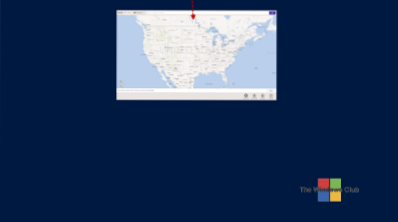
Namun demikian, jika dan ketika Anda ingin menutup aplikasi Metro yang terbuka di Jendela 8, Anda harus mengarahkan kursor mouse ke bagian atas layar komputer, seret dan tahan tepi atas aplikasi, dan tarik ke bawah ke tepi bawah, tindakan yang menyerupai melemparkan sesuatu ke arah tepi bawah.
Ini mungkin terasa sedikit canggung saat menggunakan mouse. Tetapi pada perangkat sentuh, Anda cukup menyentuh dan menahan tepi atas dan menggesek jari ke bawah untuk 'membuang' atau menutup aplikasi. Ini akan menutup aplikasi.
Atau, jika Anda menggunakan perangkat non-sentuh dan menggunakan mouse, Anda mungkin merasa lebih nyaman untuk menutup aplikasi melalui Beralih Daftar batang. Untuk melakukannya, gerakkan kursor Anda ke sudut kiri atas (atau tekan Win+Tab), klik kanan pada thumbnail aplikasi yang ingin Anda tutup, dan pilih tutup.
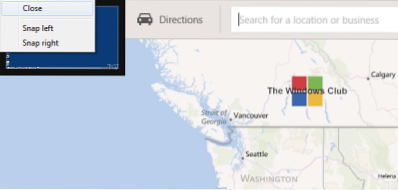
Di desktop, Alt+F4 mungkin memunculkan kotak Shut Down Windows, tetapi saat di Metro UI, jika Anda menggunakan Alt+F4, aplikasi akan ditutup dalam banyak kasus.
Jika Anda amati di Task Manager, setelah menutup aplikasi dengan cara ini, proses tidak akan keluar secara instan, tetapi Anda akan melihat CPU turun dan ketika menyentuh 0, Anda akan melihat aplikasi keluar.
Jika Anda mulai menggunakan Windows 8, Anda mungkin ingin melihat Panduan Pemula Windows 8 kami.
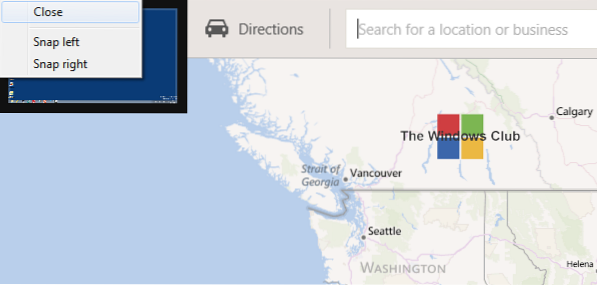
 Phenquestions
Phenquestions


